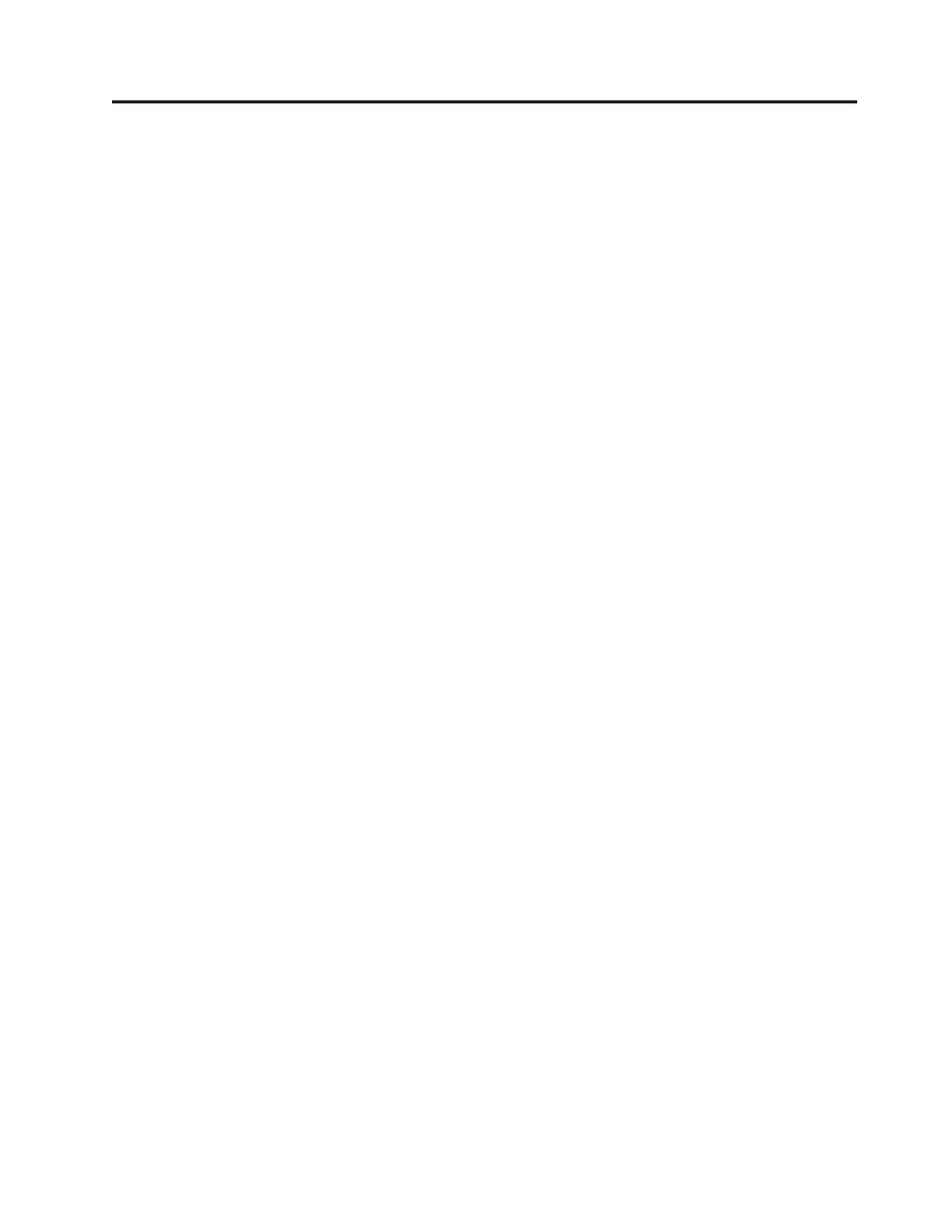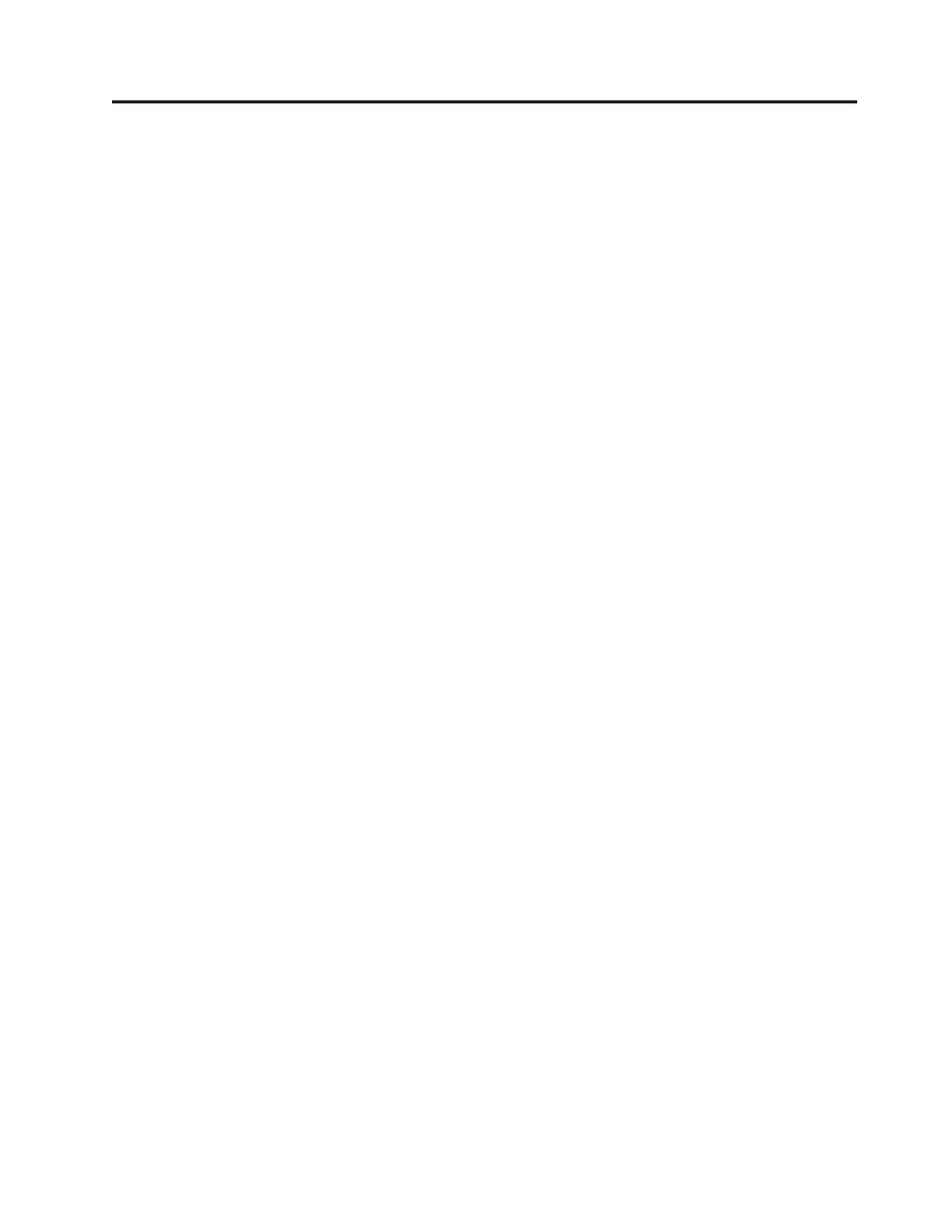
Indice
Informazioni importanti sulla sicurezza v
Capitolo 1. Panoramica sul prodotto . .1
Funzioni . . . . . . . . . . . . . . . .1
Specifiche . . . . . . . . . . . . . . .5
Panoramica del software . . . . . . . . . .6
Software fornito con il sistema operativo Windows 6
Software antivirus . . . . . . . . . . .7
Ubicazioni . . . . . . . . . . . . . . .8
Posizione dei controlli e connettori nella parte
anteriore del computer . . . . . . . . . .8
Posizione dei connettori sul retro del computer . .9
Posizione dei componenti . . . . . . . . .11
Identificazione delle parti sulla scheda di sistema 12
Capitolo 2. Installazione delle opzioni e
sostituzione dell’hardware . . . . . .13
Come maneggiare i dispositivi sensibili all’elettricità
statica . . . . . . . . . . . . . . . .13
Installazione delle opzioni e sostituzione
dell’hardware . . . . . . . . . . . . . .13
Installazione di opzioni esterne . . . . . . .14
Rimozione del coperchio del computer . . . .14
Rimozione e installazione del frontalino anteriore 16
Installazione di opzioni interne . . . . . . .17
Sostituzione della batteria . . . . . . . .29
Sostituzione dell’assieme alimentatore . . . .30
Sostituzione del dissipatore e dell’assieme
ventola . . . . . . . . . . . . . . .31
Sostituzione dell’unità disco fisso primaria . . .33
Sostituzione dell’unità disco fisso secondaria . .37
Sostituzione dell’unità ottica . . . . . . . .41
Sostituzione dell’unità dischetto o del lettore
schede . . . . . . . . . . . . . . .43
Sostituzione dell’assieme ventole anteriore . . .45
Sostituzione dell’assieme della ventola posteriore 46
Sostituzione dell’assieme USB e audio anteriore 49
Sostituzione dell’altoparlante interno . . . . .50
Sostituzione della tastiera . . . . . . . . .53
Sostituzione del mouse . . . . . . . . .54
Operazioni finali di sostituzione dei componenti 54
Installazione delle funzioni di sicurezza . . . . .56
Cavo di sicurezza integrato . . . . . . . .56
Lucchetto . . . . . . . . . . . . . .57
Protezione con password . . . . . . . . .57
Cancellazione di password perdute o dimenticate
(cancellazione CMOS) . . . . . . . . . .57
Capitolo 3. Informazioni sul ripristino 59
Creazione ed utilizzo di dischi di Product Recovery 59
Esecuzione di operazioni di ripristino e backup . .60
Utilizzo dell’area di lavoro Rescue and Recovery . .62
Creazione e utilizzo di un supporto di ripristino . .63
Creazione e utilizzo del dischetto di ripristino . . .64
Ripristino o installazione dei driver di periferica . .64
Impostazione di una periferica di ripristino nella
sequenza di avvio . . . . . . . . . . . .65
Soluzioni relative ai problemi di ripristino . . . .66
Capitolo 4. Utilizzo di Setup Utility . . .67
Avvio del programma Setup Utility . . . . . .67
Visualizzazione e modifica delle impostazioni . . .67
Utilizzo delle password . . . . . . . . . .67
Considerazioni sulle password . . . . . . .68
Password dell’utente . . . . . . . . . .68
Password dell’amministratore . . . . . . .68
Impostazione, modifica ed eliminazione di una
password . . . . . . . . . . . . . .68
Abilitazione o disabilitazione di una periferica . . .69
Selezione di un’unità di avvio . . . . . . . .69
Selezione di un’unità di avvio temporanea . . .69
Selezione o modifica della sequenza dell’unità di
avvio . . . . . . . . . . . . . . .71
Uscita dal programma Setup Utility . . . . . .71
Capitolo 5. Aggiornamento dei
programmi di sistema . . . . . . . .73
Utilizzo di programmi di sistema . . . . . . .73
Aggiornamento (flash) BIOS da dischetto o
CD-ROM . . . . . . . . . . . . . . .73
Aggiornamento (flash) BIOS dal sistema operativo 74
Ripristino da un errore di aggiornamento
POST/BIOS . . . . . . . . . . . . . .74
Capitolo 6. Risoluzione dei problemi e
programmi di diagnostica . . . . . .77
Risoluzione dei problemi di base . . . . . . .77
Programmi di diagnostica . . . . . . . . .78
Lenovo System Toolbox . . . . . . . . .79
PC-Doctor per Windows PE . . . . . . . .79
PC-Doctor per DOS . . . . . . . . . . .80
Pulizia del mouse . . . . . . . . . . . .81
Mouse ottico . . . . . . . . . . . . .81
Mouse non ottico . . . . . . . . . . .82
Capitolo 7. Richiesta di informazioni,
supporto e assistenza . . . . . . . .85
Risorse di informazioni . . . . . . . . . .85
Cartella Manuali in linea . . . . . . . . .85
ThinkVantage Productivity Center . . . . . .85
Access Help . . . . . . . . . . . . .86
Sicurezza e garanzia . . . . . . . . . .86
Sito Web Lenovo (http://www.lenovo.com) . .86
Assistenza e servizio . . . . . . . . . . .87
Utilizzo della documentazione e dei programmi
di diagnostica . . . . . . . . . . . .87
Richiesta di assistenza . . . . . . . . . .87
Utilizzo di altri servizi . . . . . . . . . .88
Acquisto di altri servizi . . . . . . . . .88
© Copyright Lenovo 2008 iii